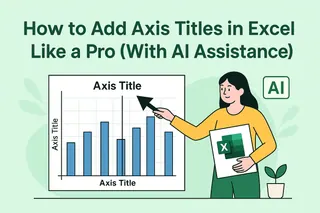Todos já passamos por isso - encarando uma planilha que parece uma sopa de letrinhas. Números por toda parte, sem estrutura e zero legibilidade. A arma secreta? Um simples cabeçalho. É como colocar um crachá nos seus dados numa festa - de repente tudo faz sentido.
Na Excelmatic, ajudamos equipes a automatizar seus fluxos de trabalho em planilhas, mas até nós sabemos que alguns básicos valem a pena dominar. Vamos desvendar como adicionar cabeçalhos que deixarão suas planilhas dignas do Instagram.
Por Que Cabeçalhos São Seu Melhor Amigo na Planilha
Pense nos cabeçalhos como GPS para seus dados. Sem eles, você está apenas vagando pelas células sem rumo. Veja por que eles são essenciais:
- Clareza instantânea - Chega de adivinhar o que cada coluna significa
- Toque profissional - Deixa suas planilhas com cara de sério (aprovado pelo chefe)
- Navegação fácil - Encontre o que precisa em segundos
- Melhor trabalho em equipe - Ao compartilhar arquivos, todos ficam na mesma página
Guia de 5 Minutos para Cabeçalhos Perfeitos
1. Abra Sua Planilha
Inicie o Excel e abra seu arquivo (ou comece do zero se estiver se sentindo ambicioso).
2. Reserve Espaço para o Título
Clique no número da linha (geralmente "1") para destacar toda a linha do cabeçalho.
3. Dê Nome aos Seus Dados
Clique na célula A1 e digite seu cabeçalho - "Vendas Q2" ou "Lista de Clientes" funciona bem.
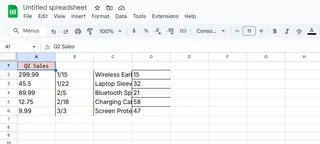
4. Alargue (Opcional)
Precisa que seu cabeçalho ocupe várias colunas? Destaque as células e clique em "Mesclar e Centralizar" na guia Página Inicial.
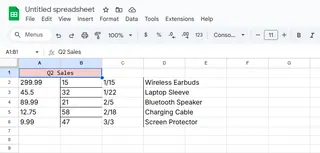
5. Arrase na Formatação
Agora a parte divertida - formatação! Ali mesmo na guia Página Inicial, você pode:
- Deixar o texto em negrito ou itálico
- Alterar tamanho da fonte (14-18pt fica profissional)
- Adicionar cor (mantenha elegante)
- Incluir bordas para definição
Dica profissional: A IA da Excelmatic pode formatar cabeçalhos automaticamente com base no tipo de dado - sem ajustes manuais.
Truques Avançados para Cabeçalhos
Quer ir do básico ao brilhante? Experimente:
- Use estilos de célula (Página Inicial > Estilos) para looks profissionais instantâneos
- Adicione emojis (sim, sério) como indicadores visuais - 📈 para vendas, 👥 para contatos
- Congele a linha do cabeçalho (Guia Exibição > Congelar Painéis) para mantê-la visível ao rolar
- Teste formatação condicional para fazer cabeçalhos mudarem de cor conforme os dados
Quando o Manual Não Basta
Embora essas etapas funcionem bem para planilhas únicas, e se você lida com dezenas de arquivos? É aí que a Excelmatic brilha. Nossa IA pode:
- Gerar cabeçalhos automaticamente com base nos padrões dos dados
- Aplicar formatação consistente em todas as planilhas
- Atualizar cabeçalhos dinamicamente conforme os dados mudam
- Até sugerir nomes melhores para cabeçalhos via processamento de linguagem natural
A melhor parte? O que leva 5 minutos manualmente acontece em segundos com automação. Mais tempo para pausas de café, menos tempo lutando com células.
Sua Vez de Experimentar
Agora que você é um herói dos cabeçalhos, abra aquela planilha bagunçada e dê a ela alguma estrutura. Comece com o básico, depois experimente a formatação. E quando estiver pronto para avançar, a Excelmatic está aqui para lidar com as tarefas repetitivas.
Lembre-se: Dados excelentes merecem apresentação excelente. Um pouco de carinho com os cabeçalhos faz muita diferença para que suas planilhas trabalhem a seu favor, não contra você. Boa organização! 🎉